✅ Artigo atualizado para Django 5.1 (Dezembro 2025)
O comandomigratepermanece essencial para aplicar migrations ao banco de dados.
Salve salve Pythonista! ![]()
Nesse post, vamos ver o que o comando migrate faz, as opções do comando e como ele ajuda a vida do desenvolvedor Django na hora de criar a estrutura do banco de dados da nossa aplicação!
Bora nessa!
Vá Direto ao Assunto…
Mas primeiro...
Eu disponibilizei gratuitamente a aula introdutória do nosso Curso de Django - que é parte integrante do curso Jornada Python, aqui da Python Academy - e acho que você pode aprender bastante com ela!
Nesse vídeo você vai aprender sobre:
- Desenvolvimento Frontend vs Backend
- Arquitetura do Django
- Por que aprender Django
- O mercado para o Desenvolvedor Django
- O salário do Dev Django trabalhando para fora
- Quais empresas utilizam o Django
É só clicar na imagem abaixo para assistir o vídeo!
Onde estamos…
Como usual, vamos nos situar nesse mundão Django!
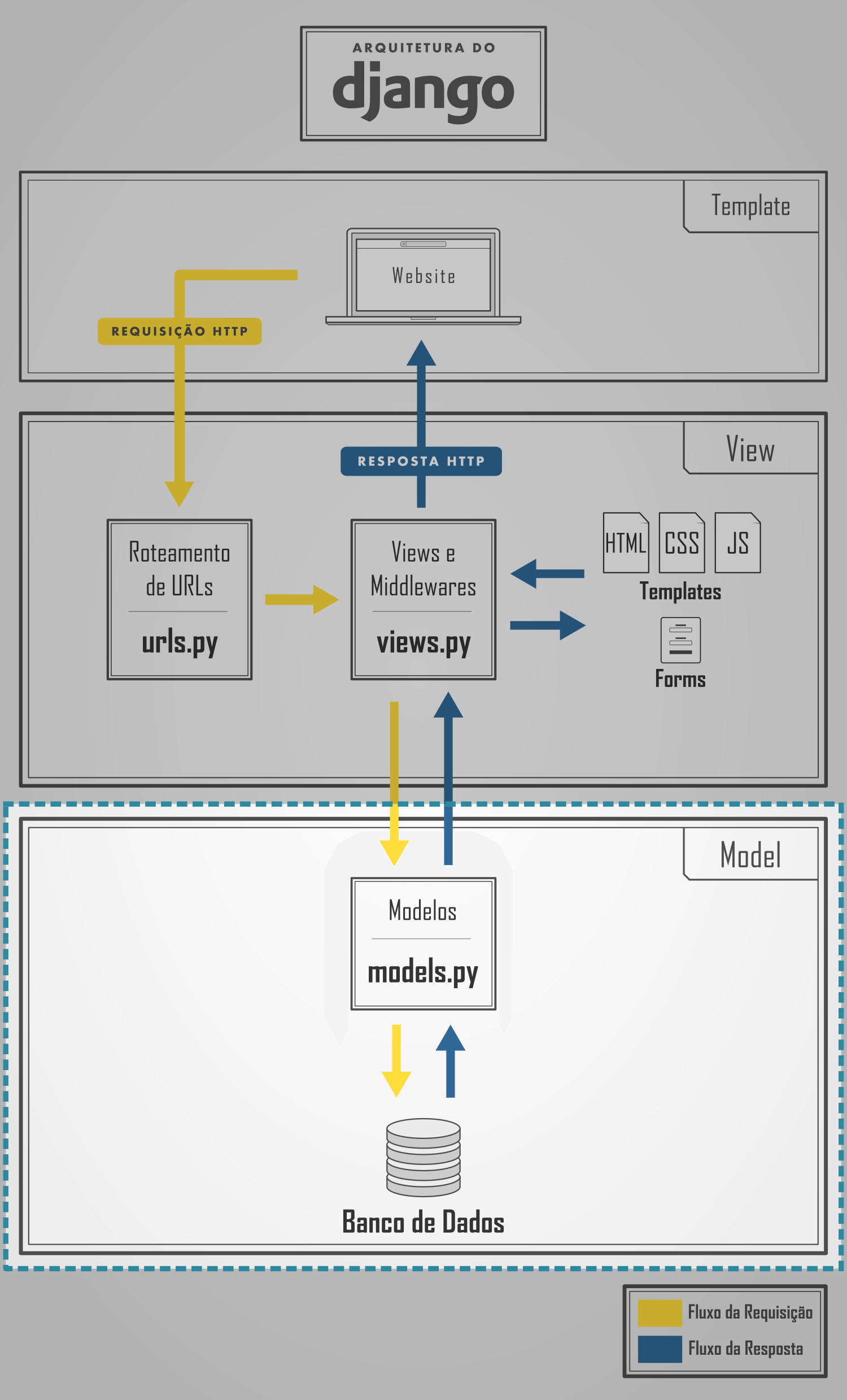
No primeiro post da nossa Série de Django, tratamos de conceitos introdutórios do framework, uma visão geral da sua arquitetura, sua instalacão e a criação do Hello World, Django.
Já no segundo post da Série, tratamos da camada Model, onde definimos as entidades do nosso sistema, a interface com o banco de dados e aprendemos como utilizar a API de acesso a dados provida pelo Django - que facilita muito nossa vida!
Agora, vamos ver o funcionamento de um dos comandos mais importantes da camada Model do Django: o migrate.
O comando migrate
Quando executamos o comando makemigrations, o Django cria o banco de dados e as migrations, mas não as executa, isto é: não realmente aplica as alterações no banco de dados.
Para que o Django as aplique, são necessárias três coisas, basicamente:
-
1. Que a configuração da interface com o banco de dados esteja descrita no arquivo de configurações
settings.py. - 2. Que os modelos e migrations estejam definidos para esse projeto.
-
3. Execução do comando
migrate.
Se você acompanhou os últimos posts, você criou o projeto Hello World, Django através do comando django-admin.py createproject helloworld e, portanto, a configuração padrão foi aplicada.
Procure pela configuração DATABASES no settings.py. Ela deve ser a seguinte:
1
2
3
4
5
6
DATABASES = {
'default': {
'ENGINE': 'django.db.backends.sqlite3',
'NAME': os.path.join(BASE_DIR, 'db.sqlite3'),
}
}
Por padrão, o Django utiliza um banco de dados leve e compacto chamado SQLite. Já já vamos falar mais sobre ele.
Sobre os modelos e migrations, eles já foram feitos com a definição dos modelos no arquivo models.py e com a execução do comando makemigrations.
Agora só falta executar o comando migrate, propriamente dito!
Para isso, vamos para a raíz do projeto e executamos: python manage.py migrate. A saída deve ser:
1
2
3
4
5
6
7
8
9
10
11
12
13
14
15
16
17
18
19
20
$ python manage.py migrate
Operations to perform:
Apply all migrations: admin, auth, contenttypes, helloworld, sessions
Running migrations:
Applying contenttypes.0001_initial... OK
Applying auth.0001_initial... OK
Applying admin.0001_initial... OK
Applying admin.0002_logentry_remove_auto_add... OK
Applying contenttypes.0002_remove_content_type_name... OK
Applying auth.0002_alter_permission_name_max_length... OK
Applying auth.0003_alter_user_email_max_length... OK
Applying auth.0004_alter_user_username_opts... OK
Applying auth.0005_alter_user_last_login_null... OK
Applying auth.0006_require_contenttypes_0002... OK
Applying auth.0007_alter_validators_add_error_messages... OK
Applying auth.0008_alter_user_username_max_length... OK
Applying auth.0009_alter_user_last_name_max_length... OK
Applying helloworld.0001_initial... OK
Applying sessions.0001_initial... OK
Calma lá… O comando makemigrations que executamos havia definido apenas uma Migration e foram aplicadas 15!!! Por quê???
Se lembra que a configuração INSTALLED_APPS contém vários apps (e não apenas os nossos)?
Pois então, cada app desses contém seus próprios modelos e migrations. Sacou?!
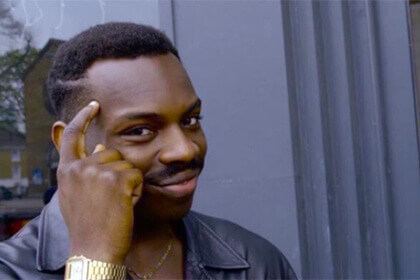
Com a execução do migrate, o Django irá criar as diversas tabelas desse outros apps no banco de dados E as tabelas definidas nos nosso arquivos de modelo. Uma delas é a nossa, similar à:
1
2
3
4
5
6
CREATE TABLE helloworld_funcionario (
"id" serial NOT NULL PRIMARY KEY,
"nome" varchar(255) NOT NULL,
"sobrenome" varchar(255) NOT NULL,
...
);
Isso está muito abstrato! Como eu posso ver o banco, as tabelas e os dados na prática?
Está curtindo esse conteúdo? ![]()
Que tal receber 30 dias de conteúdo direto na sua Caixa de Entrada?
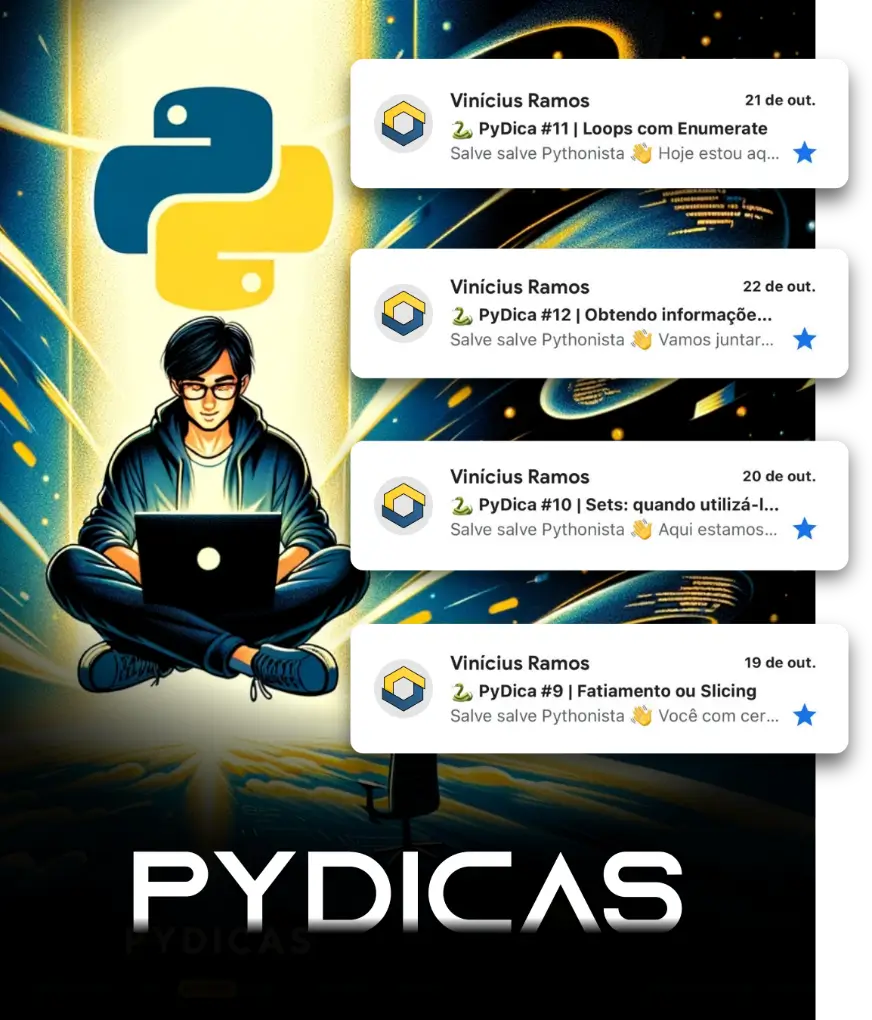
DB Browser for SQLite
Apresento-lhes uma ferramenta MUITO prática: o DB Browser for SQLite!
Com ela, podemos ver a estrutura do banco de dados, alterar dados em tempo real, fazer queries, e muito mais!
Clique aqui para fazer download do DB Browser for SQLite e instalá-lo. Ao terminar a instalação, abra o DB Browser for SQLite.
Temos:
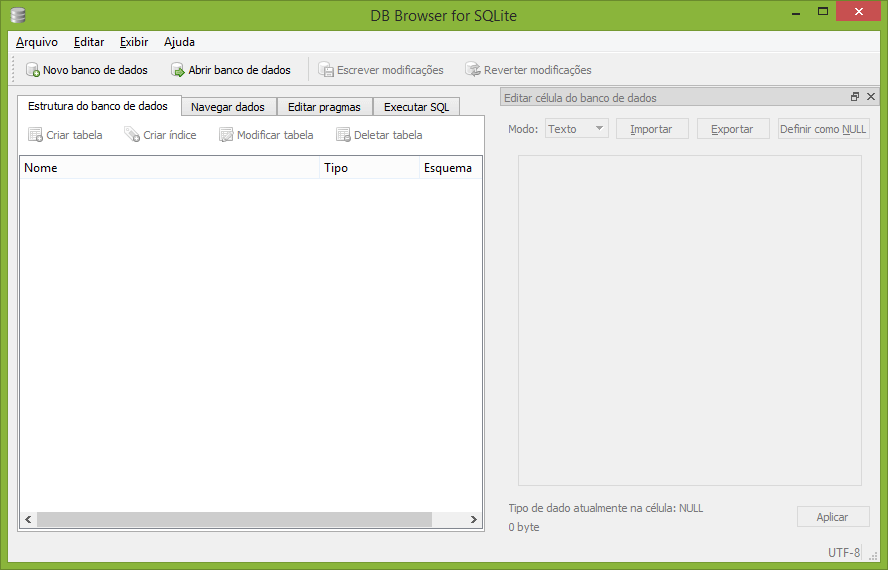
Nele, podemos clicar em “Abrir banco de dados” e procurar pelo banco de dados do nosso projeto db.sqlite3.
Ao importá-lo, teremos uma visão geral, mostrando Tabelas, Índices, Views e Triggers.
Para ver os dados de cada tabela, vá para a aba “Navegar dados”, escolha nossa tabela helloworld_funcionario e…
Voilá! O que temos? NADA ![]()
Calma jovem… Ainda não adicionamos nada ![]()
Mas, se você está ansioso para continuar nossa jornada Django, você pode ir direto para o próximo post, onde tratamos da Camada View do Django! ![]()
Estou desenvolvendo o DevBook, uma plataforma que usa IA para gerar ebooks técnicos profissionais. Depois de ler, dá uma passada no site!
Opções do comando migrate
O formato padrão do comando migrate é o seguinte:
1
django-admin migrate [label_app] [nome_migration] [opções]
Abaixo vamos ver as opções do comando.
- Sem argumentos: aplica todas as migrações disponíveis de todos os apps definidos em
INSTALLED_APPS. -
<label_app>: Aplica-se todas as migrações do app especificado até a mais recente. Pode envolver a aplicação de outras migrações, pois pode haver dependência entre migrações. -
<label_app> <nome_migrations>: Leva a estrutuda do banco de dados à um estado em que a migração é aplicada, sem aplicar as migrações seguintes. -
--database DATABASE: Especifica o banco de dados para executar as migrações. As opções disponíves são àquelas que foram definidas pela configuraçãoDATABASESnosettings.py. -
--fake: Opção avançada que permite marcar migrações como aplicadas, sem realmente aplicá-las (ou seja, sem modificar a estrutuda do seu banco de dados). Opção geralmente utilizada para recuperação da base de dados, ou quando se quer alterar manualmente a tabela interna de estados das migrações do Django. -
--fake-initial: Permite ao Django pular a migração inicial, caso todas as tabelas já tenham sido previamente criadas. Essa opção é usada quando a estrutura inicial de tabelas já foi criada previamente no banco de dados (por exemplo, sistema legado ou se um DBA já executou um script de criação das tabelas). -
--plan: Apenas mostra as migrações que serão aplicadas com a execução do comandomigrate. -
--run-syncdb: Permite a criação da estrutura de tabelas sem as migrações. Essa opção não verifica a estrutura das tabelas nem verifica a questão das dependências entre elas. Essa opção é usada com sistemas muito grandes, com centenas de modelos, onde o framework de migrações do Django pode ser lento. -
--noinputou--no-input: Evita confirmações de usuário. Opção útil quando essa opção for utilizada em scripts bash.
Conclusão
Vimos nesse post como utilizar o comando migrate, suas opções e como ele facilita nossa vida.
Já imaginou ter que montar toda a estrutura de banco de dados na unha - com SQL e tudo mais? ![]()
![]()
![]()
Tá curtindo o conteúdo? Que tal levar esse conteúdo para onde for com nosso ebook GRÁTIS sobre Desenvolvimento Web com Python e Django?
Então aproveita essa chance ![]()
![]()
![]()
Ebook GRÁTIS
DESENVOLVIMENTO WEB COM PYTHON E DJANGO

Conteúdo:
-
 Veja como modelar sua aplicação
Veja como modelar sua aplicação -
 Utilize a robusta API de Acesso a Dados do Django
Utilize a robusta API de Acesso a Dados do Django -
 Aprenda sobre Class Based Views
Aprenda sobre Class Based Views
-
 Construa Middlewares próprios
Construa Middlewares próprios -
 Desenvolva filtros e tags customizados para criar lindos templates
Desenvolva filtros e tags customizados para criar lindos templates
Atá a próxima!
Bom desenvolvimento! ![]()



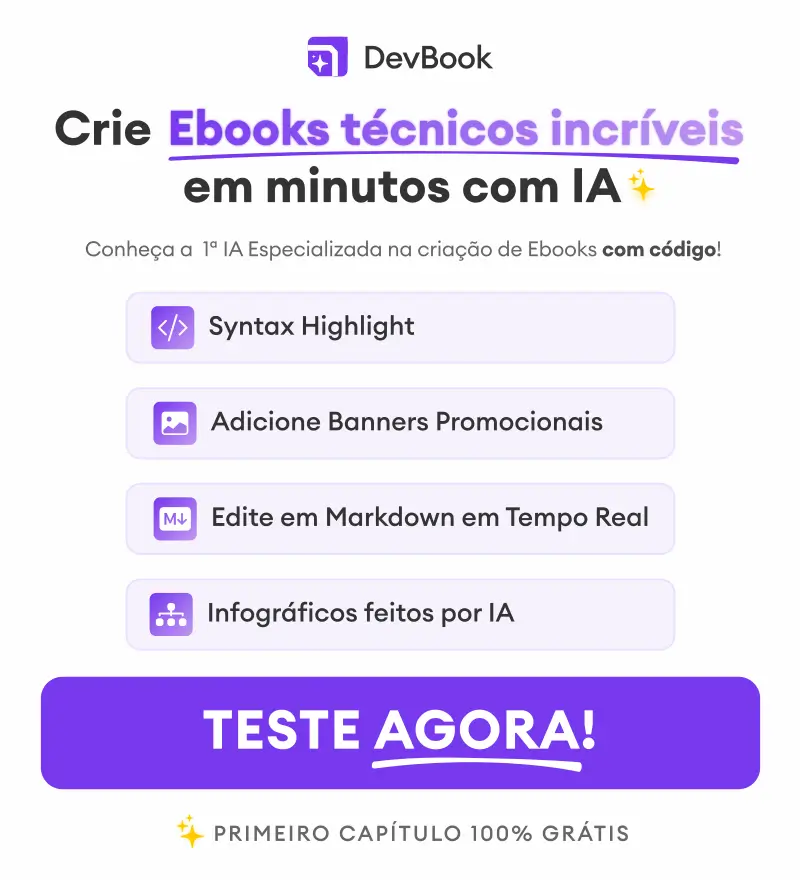




 "Porque o Senhor dá a sabedoria, e da sua boca vem a inteligência e o entendimento" Pv 2:6
"Porque o Senhor dá a sabedoria, e da sua boca vem a inteligência e o entendimento" Pv 2:6